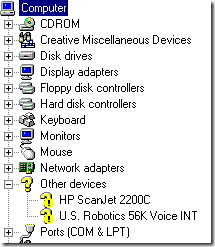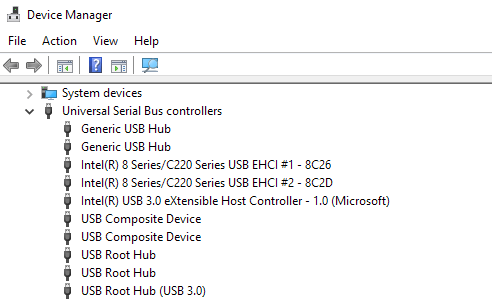最近Windows XPマシンにUSBプリンタをインストールしようとしましたが、Windowsがプリンタを検出した後、次のエラーメッセージが表示されます。
The device cannot start. (Code 10)
この同じ問題は、USBデバイスの問題を解決するためにできることがいくつかあります。まず、複数のコンピュータを使用している場合、USBデバイスをコンピュータに接続するか、別のコンピュータにUSBデバイスを接続してコンピュータに問題があるかどうかを確認する必要があります。
そうでない場合、USBデバイスに問題がある可能性があります。しかし、どちらのコンピュータに接続しても、どのコンピュータでも動作しない悪いドライバである可能性があります。
方法1 - USBドライバをアンインストールして更新する
このエラーは、主に古いデバイスドライバが原因で発生します更新しました。
次に、デバイスの最新の最新ドライバを入手するための最良の方法は、製造元のWebサイトにアクセスし、デバイスマネージャー]をクリックし、黄色の感嘆符が表示されているデバイスがあれば右クリックし、問題の原因となっている現在のドライバをアンインストールします。
デバイスを再接続して、デバイスドライバの入力を求められたら、新しいドライバでそのフォルダをポイントします。黄色の感嘆符がない場合は、右クリックして[ドライバの更新]を選択します。これがうまくいかない場合は、方法2を試してください!
方法2 - USB 1.1または2.0ケーブル/ポートを使用する
これはかなり単純で明白なように見えるかもしれません。この問題を引き起こす可能性があります。あなたが私のようなITにいる場合は、おそらく、死んだUSBプリンタやカメラなどから50本のUSBケーブルを敷設している可能性があります。
USB 2.0デバイスまたはUSB 2.0用にUSB 1.1ケーブルを使用しようとするとケーブルをUSB 1.1デバイス用に使用すると、このエラーが発生することがあります。デバイスの正しい速度で正しいUSBケーブルタイプを使用していることを確認してください。
また、USB 2.0デバイスをUSB 1.1だけをサポートするポートに接続している場合、この問題が発生する可能性があります。古いコンピュータがあり、新しいUSBデバイスを接続している場合は、USB 2.0をサポートする外部USBハブを用意する必要があります。
方法3 - すべてのUSBコントローラをアンインストールする
それでも問題が解決しない場合は、すべてのUSBコントローラをアンインストールして再インストールする必要があります。幸いにも、これを行うことは難しくありません.Windowsは自動的にドライバを再インストールします!
基本的にデバイスマネージャー(スタート - コントロールパネル - システム - ハードウェアタブ)に移動して、 ユニバーサルシリアルバスコントローラセクションを展開します。
それぞれを右クリックして[アンインストールそれらをすべて削除したら、コンピュータを再起動すると、WindowsはすべてのUSBコントローラを再インストールします。今あなたのUSBデバイスをプラグインし、うまくいけば何の問題もなくインストールされます!間違いなくUSBコントローラが破損しているため、USBデバイスが別のコンピュータで正常に動作する場合は、この3番目の方法を使用してください。
方法4 - 外部USBハブを取得する
最後に、この問題は、デバイスの電源が十分でないことによって引き起こされる可能性があります。したがって、ハブとして機能するモニタまたはキーボード(USBポートを備えている)を使用している場合、キーボードや外部USBハードドライブに十分な電力が流れないため、このエラーが発生する可能性があります。
この場合、外付けUSBハブを購入してから、USBデバイスを接続して「デバイスを起動できません」というエラーを表示しなくてはなりません。
上記のいずれかの方法を使用すると、 USBデバイス!そうでない場合は、コメントを投稿してください!お楽しみください!